重装系统后运行cmd命令总报错怎么办
更新时间:2017-10-26 11:02:36
作者:烂好人
近日有用户在重装系统后反映说在运行cmd命令时总是报错,那么这是怎么回事呢?下面小编就给大家介绍一下重装系统后运行cmd命令总报错的解决方法。
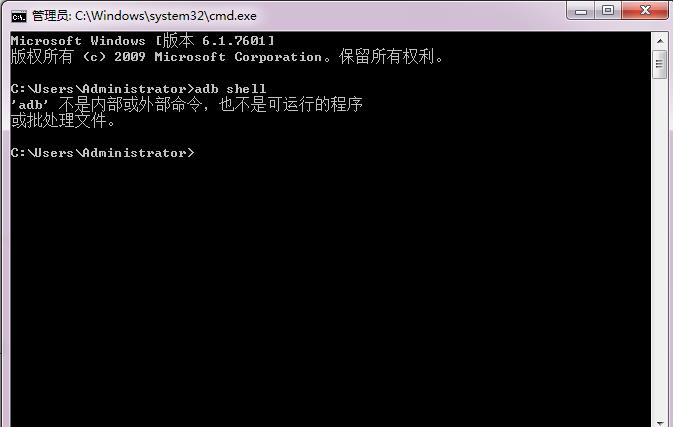
系统提示这个指令“不是内部或外部命令,也不是可运行的程序或批处理文件。由于环境变量配置不当造成windows系统无法正确找到目标。
1、我们首先按组合键(win+R)把运行窗口打开,然后在搜索框中把“path %windir%system32”输入后“确定”即可执行命令,应该就能够解决问题了,如下图所示:
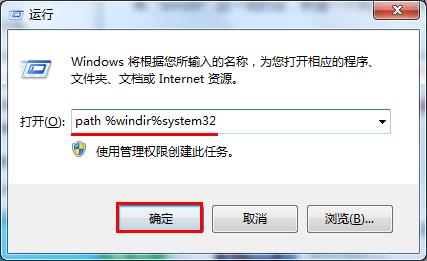
2、如果以上的方法没有效果,我们还有另一种方法。
①我们鼠标右键选择计算机图标,然后在菜单中点击“属性”把系统信息页面打开。接下来选择页面左侧的“高级系统设置”选项,之后会出现系统属性窗口,我们选择“高级”标签,在选最下方的“环境变量”按钮,如下图所示:
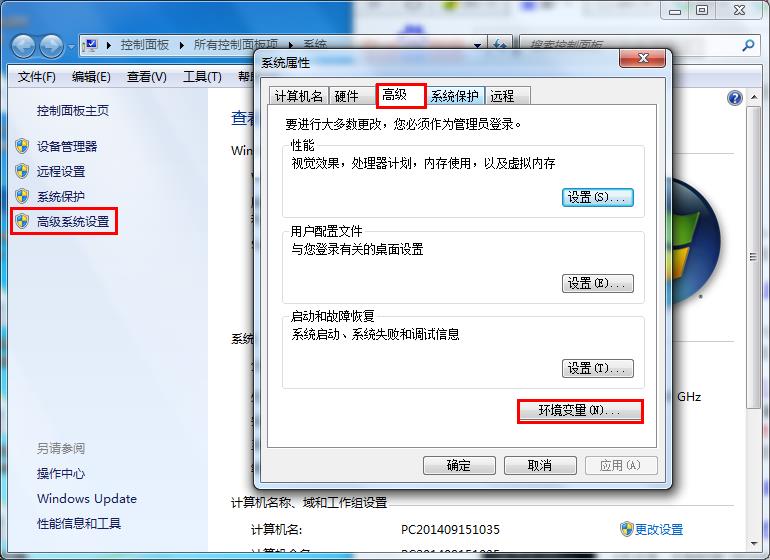
②我们把环境变量设置窗口打开后在系统变量拖动框中可以看到“windir”(如果没有windir,那么就新建一个同名变量就可以了),把它的变量值编辑为“%SystemRoot%”后“确定”保存修改就ok了。如下图所示:
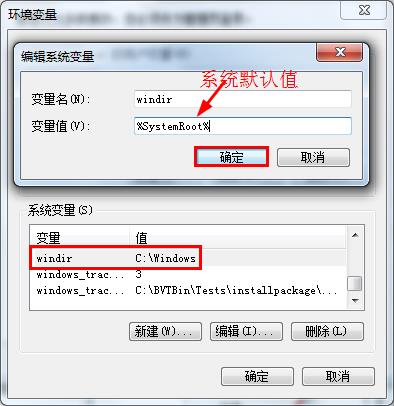
以上就是关于重装系统后运行cmd命令总报错的解决方法,希望可以帮到大家。
系统重装相关下载
重装系统软件排行榜
重装系统热门教程
- 系统重装步骤
- 一键重装系统win7 64位系统 360一键重装系统详细图文解说教程
- 一键重装系统win8详细图文教程说明 最简单的一键重装系统软件
- 小马一键重装系统详细图文教程 小马一键重装系统安全无毒软件
- 一键重装系统纯净版 win7/64位详细图文教程说明
- 如何重装系统 重装xp系统详细图文教程
- 怎么重装系统 重装windows7系统图文详细说明
- 一键重装系统win7 如何快速重装windows7系统详细图文教程
- 一键重装系统win7 教你如何快速重装Win7系统
- 如何重装win7系统 重装win7系统不再是烦恼
- 重装系统win7旗舰版详细教程 重装系统就是这么简单
- 重装系统详细图文教程 重装Win7系统不在是烦恼
- 重装系统很简单 看重装win7系统教程(图解)
- 重装系统教程(图解) win7重装教详细图文
- 重装系统Win7教程说明和详细步骤(图文)













